PPLive、PPS、UUSee等网络电视已经成为了Windows操作系统必备的家居旅游,网上娱乐的必备工具。在Windows上我们能看许许多多的节目。但是,我们现在说的不是Windows上的这些常用的,而是多平台的,比如Linux等等。让这些平台同时能播放节目,这可是非常重要的。如何去做,我们可以安装Mplayer进行。
我用的是Fedora操作系统,而并非别的,所以我就将Fedora操作系统上的Mplayer/SMplayer安装方法说一下!其实很简单,只要输入以下代码即可:
su -c 'yum install mplayer smplayer' 之后,我们就可以等待着电脑自己解决了。现在,大家只能做的唯一一件事就是——喝茶。
。。。
等待——喝茶
。。。
安好之后,我们就要打开我们安装的mplayer(以下统称)了。
打开后,我们将看到如下的界面:

点击“打开”->“TV”->“EDIT”

将打开“Channel editor”对话框。在这里面我们可以进行节目标题及地址的编辑。这些地址全是在网上找的,大家也不访找找看。记住一定是可用的呀!
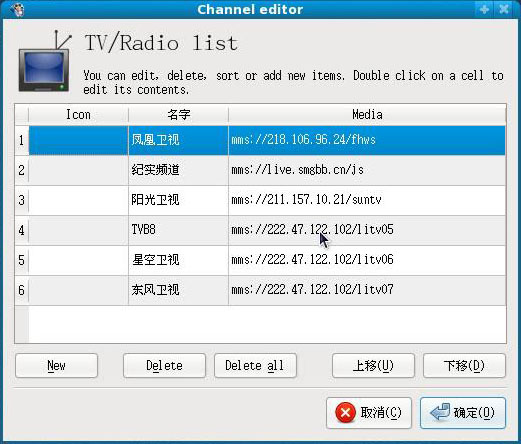
要看电视了,这时我们要点击“打开”->“TV”,在这里选择除“Edit”以外的各选项即可。
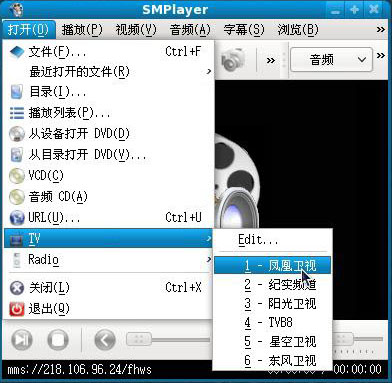
这时,我们就可以看电视了。。。






















 588
588

 被折叠的 条评论
为什么被折叠?
被折叠的 条评论
为什么被折叠?








